Copie d'originaux épais tels que des livres
En cas de copie de documents originaux épais tels que des livres, vous pouvez effectuer des copies ne comportant pas de marges noires ni d'ombres de gouttière autour de l'image. L'utilisation de cette fonction peut permettre d'économiser de l'encre.
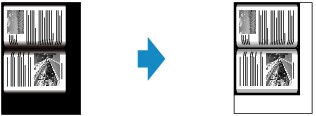
-
Faites défiler l'écran ACCUEIL, puis touchez
 Impression avancée.
Impression avancée. -
Touchez Copie av. effacer cadre.
-
Définissez les paramètres selon vos besoins.
Touchez Copies pour afficher l'écran sur lequel spécifier le nombre de copies.
Pour en savoir plus sur les paramètres autres que Copies :
 Remarque
Remarque-
Lorsque l'écran d'attente de copie est affiché, toucher
 vous permet d'afficher un aperçu de l'impression sur l'écran d'aperçu.
vous permet d'afficher un aperçu de l'impression sur l'écran d'aperçu.
-
-
Appuyez sur le bouton Couleur pour effectuer une copie couleur ou sur le bouton Noir pour une copie en noir et blanc.
La machine lance la copie.
 Remarque
Remarque
-
Fermez le couvercle du scanner.
-
Une fine marge noire peut apparaître autour de l'image. Cette fonction permet d'éliminer les marges noires uniquement. Si le livre à numériser est trop fin ou si la machine est installée à côté d'une fenêtre ou dans un lieu très lumineux, une légère marge noire peut rester. Par ailleurs, si l'original est noir, la machine ne fait pas de distinction entre la couleur du document et l'ombre, ce qui peut provoquer un léger rognage ou une ombre au niveau du pli.



